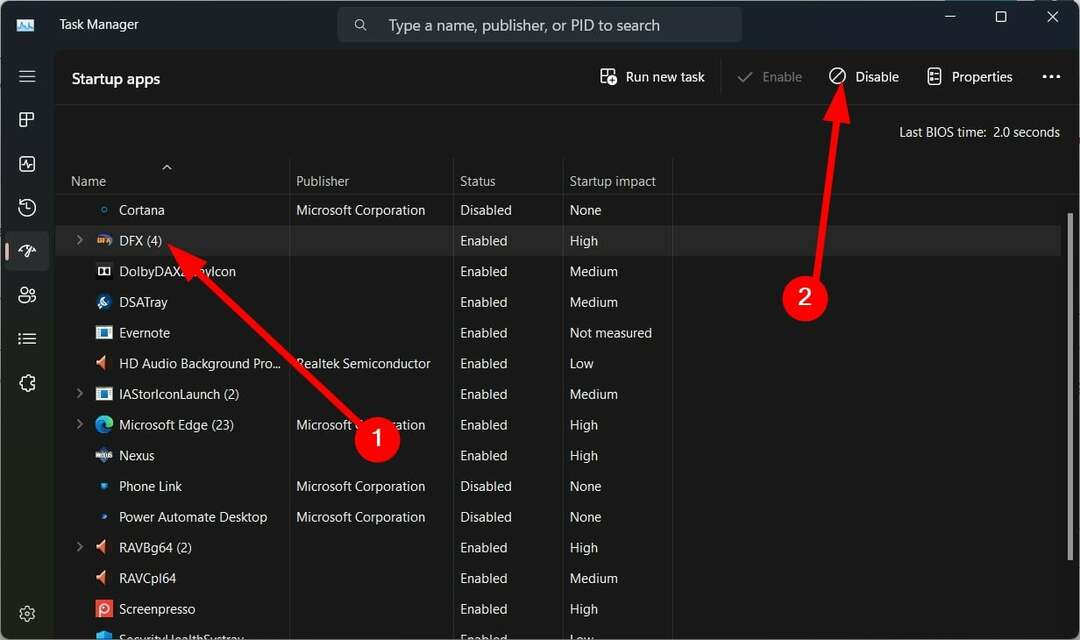Atspējojiet visas fona lietotnes vai atinstalējiet nesen instalēto atjauninājumu
- Pēc Windows atjauninājuma instalēšanas datora darbība bieži palēninās vairāku problēmu dēļ.
- Varat mēģināt labot bojātos sistēmas failus, kas izraisa problēmu.
- Pretējā gadījumā mēs iesakām atiestatīt datoru un atrisināt datora palēnināšanas problēmu.
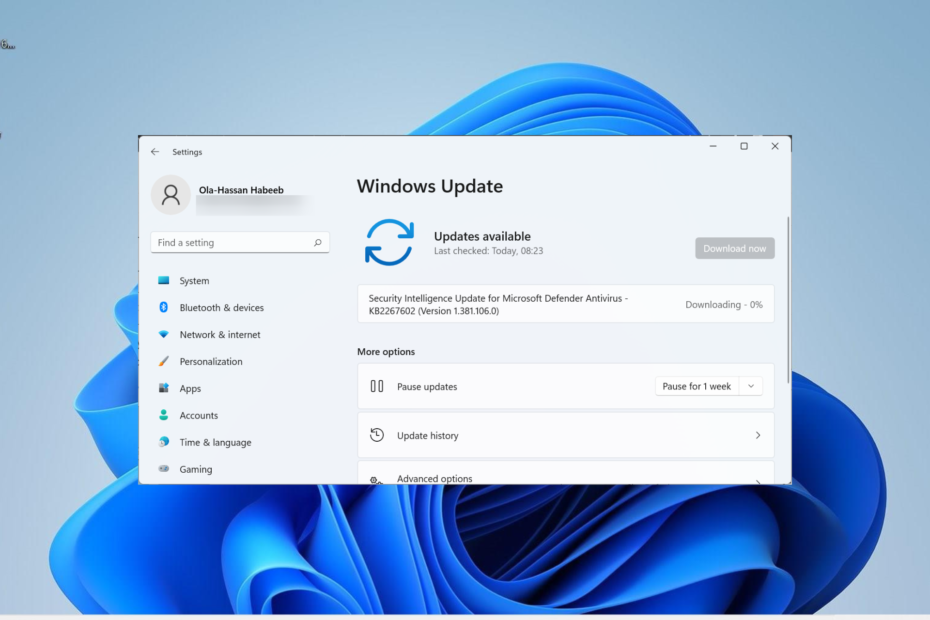
XINSTALĒT, NOklikšķinot uz LEJUPIELĀDES FAILA
Šī programmatūra novērsīs izplatītas datora kļūdas, pasargās jūs no failu zudumiem, ļaunprātīgas programmatūras, aparatūras kļūmēm un optimizēs datoru maksimālai veiktspējai. Novērsiet datora problēmas un noņemiet vīrusus tūlīt, veicot 3 vienkāršas darbības:
- Lejupielādējiet Restoro datora labošanas rīku kas nāk ar patentētām tehnoloģijām (pieejams patents šeit).
- Klikšķis Sākt skenēšanu lai atrastu Windows problēmas, kas varētu izraisīt datora problēmas.
- Klikšķis Remontēt visu lai novērstu problēmas, kas ietekmē datora drošību un veiktspēju.
- Restoro ir lejupielādējis 0 lasītāji šomēnes.
Windows atjauninājumi nodrošina jaunas funkcijas, kā arī vairākus kļūdu labojumus. Tomēr bieži ir zināms, ka tie rada jaunas kļūdas, kas var palēnināt datora darbību. Vairāki lietotāji ir ziņojuši ka jaunākais Windows atjaunināšana ir palēninājusi viņu datoru darbību.
Ja arī jūs saskaraties ar to pašu problēmu un meklējat veidus, kā novērst datora palēnināšanos pēc Windows atjaunināšanas, tad esat īstajā vietā. Jo šajā rokasgrāmatā mēs jums parādīsim, kā to izdarīt, veicot dažas vienkāršas darbības. Iedziļināsimies tajā.
Kāpēc Windows atjaunināšana ir palēninājusi manu datoru?
Ir vairāki iemesli, kāpēc jūsu dators var palēnināties pēc jaunākā Windows atjauninājuma instalēšanas. Daži no tiem ir uzskaitīti zemāk.
- Atjaunināšana ir problemātiska: Kā minēts iepriekš, bieži Pats Windows atjauninājums varētu būt problemātisks, izraisot datora darbības palēnināšanos.
- Trūkst sistēmas failu: Ja daži svarīgi trūkst sistēmas failu, tie var izraisīt vairākas problēmas mūsu datorā.
- Fona lietotnes ir pretrunīgas: Vairāki fona lietotnes var arī palēnināt datora darbību jo viņi fonā apēd resursus.
- Sadrumstalots cietais disks: Ja diskdzinis, kurā ir OS, ir bojāts vai sadrumstalota, tas var palēnināt datora darbību.
- Pārkaršana: jūsu dators var pārkarst, jo dažas programmas var patērēt pārāk daudz resursu.
- Vīruss vai ļaunprātīga programmatūra: vīrusu vai ļaunprātīgas programmatūras klātbūtne var ne tikai kaitēt jūsu datiem, bet arī palēnināt datora darbību, injicējot vairākus inficētus failus.
- Vecs dators vai klēpjdators: Ir pienācis laiks nomainīt datoru vai klēpjdatoru, jo, iespējams, tajos darbojas pārāk veca aparatūra.
Kā es varu salabot datoru, ja Windows atjaunināšana ir palēninājusi darbību?
- Kāpēc Windows atjaunināšana ir palēninājusi manu datoru?
- Kā es varu salabot datoru, ja Windows atjaunināšana ir palēninājusi darbību?
- 1. Atinstalējiet atjauninājumu
- 2. Labojiet bojātus sistēmas failus
- 3. Notīriet Windows atjaunināšanas kešatmiņu
- 4. Optimizējiet diskdziņus
- 5. Atspējot fona lietotnes
- 6. Izslēdziet vizuālos efektus un caurspīdīgumu
- 7. Skenējiet vīrusus
- 8. Atiestatiet datoru
1. Atinstalējiet atjauninājumu
- Nospiediet pogu Uzvarēt + es taustiņi, lai atvērtu Iestatījumi izvēlne.
- Klikšķiniet uz Windows atjauninājums kreisajā rūtī.
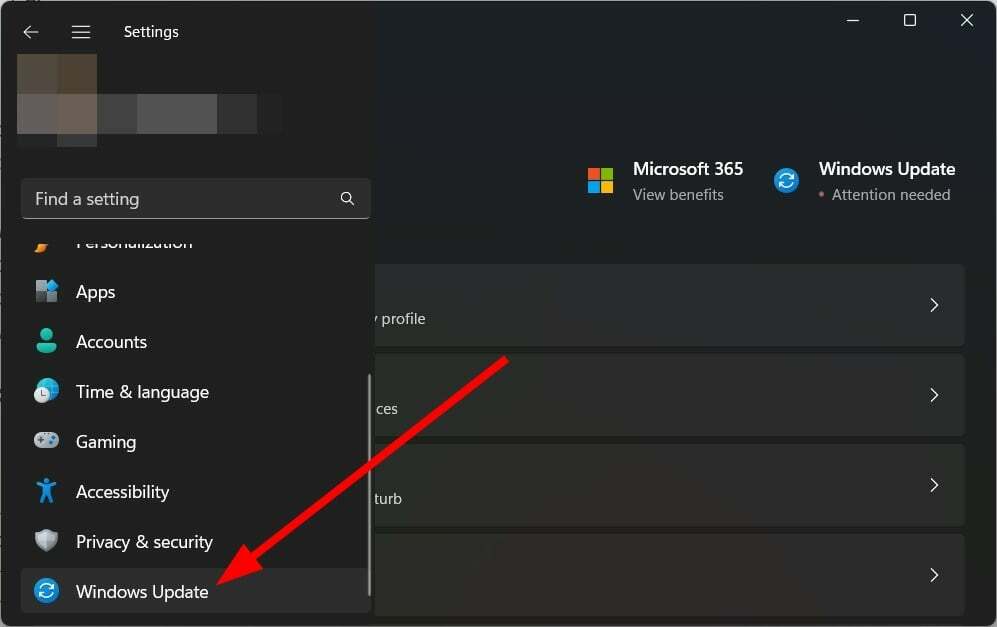
- Izvēlieties Atjaunināt vēsturi pa labi.
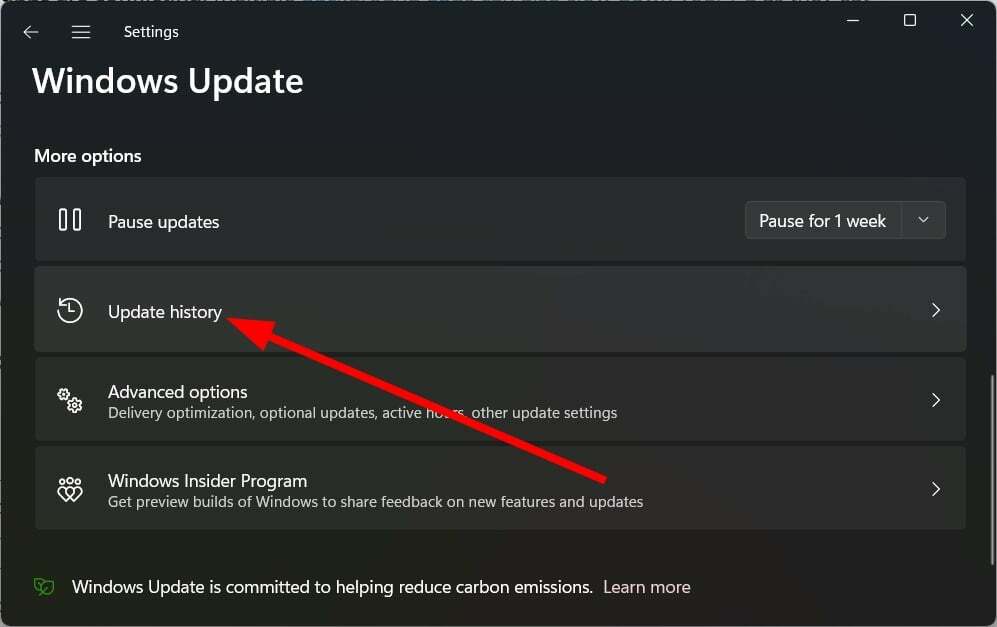
- Zem Saistītie iestatījumi, atlasiet Atinstalējiet atjauninājumus.
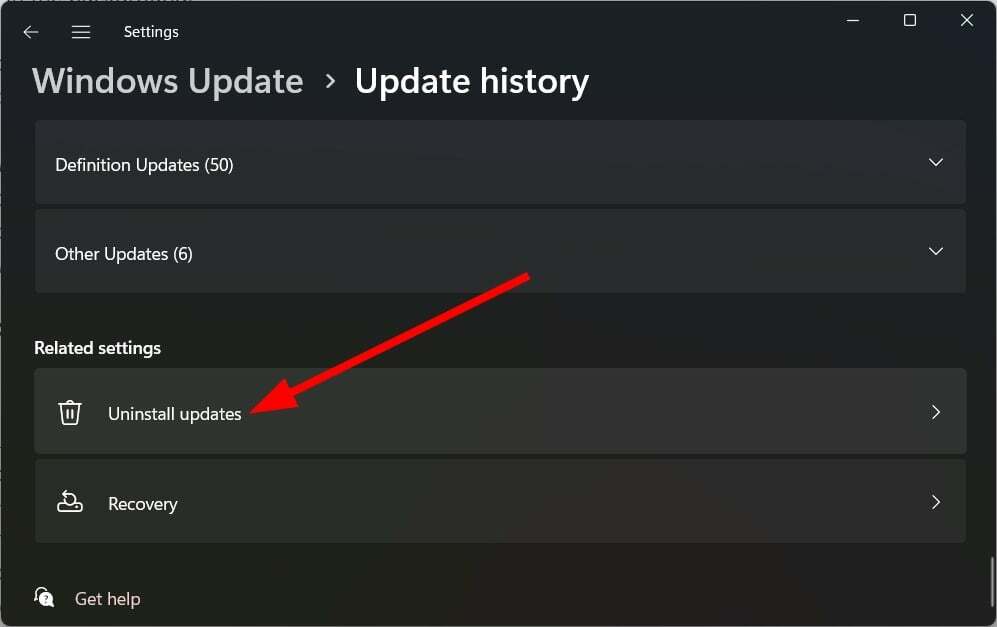
- Izvēlies nesen instalēts atjauninājums un nospiediet Atinstalēt pogu.
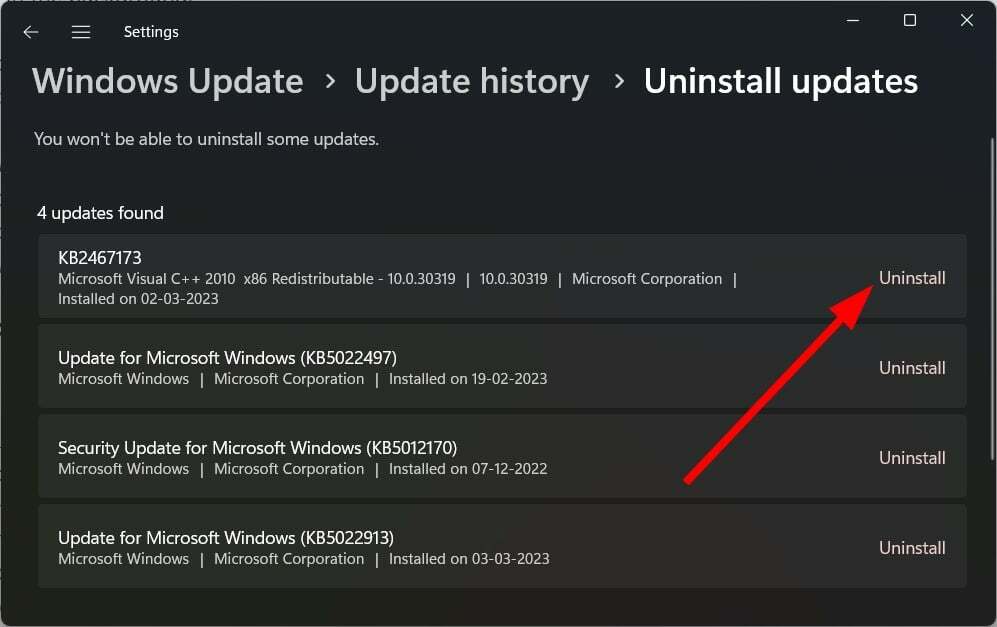
- Seko uzvednes uz ekrāna.
- Restartēt datoru un pārbaudiet, vai tas palīdz.
Problēmu saturošā atjauninājuma atinstalēšana ir labākā iespēja, ja dators pēc tā instalēšanas ir palēninājies. To var viegli izdarīt, veicot iepriekš minētās darbības.
2. Labojiet bojātus sistēmas failus
- Atveriet Sākt izvēlni, nospiežot Uzvarēt taustiņu.
- Atvērt Komandu uzvedne kā administrators.
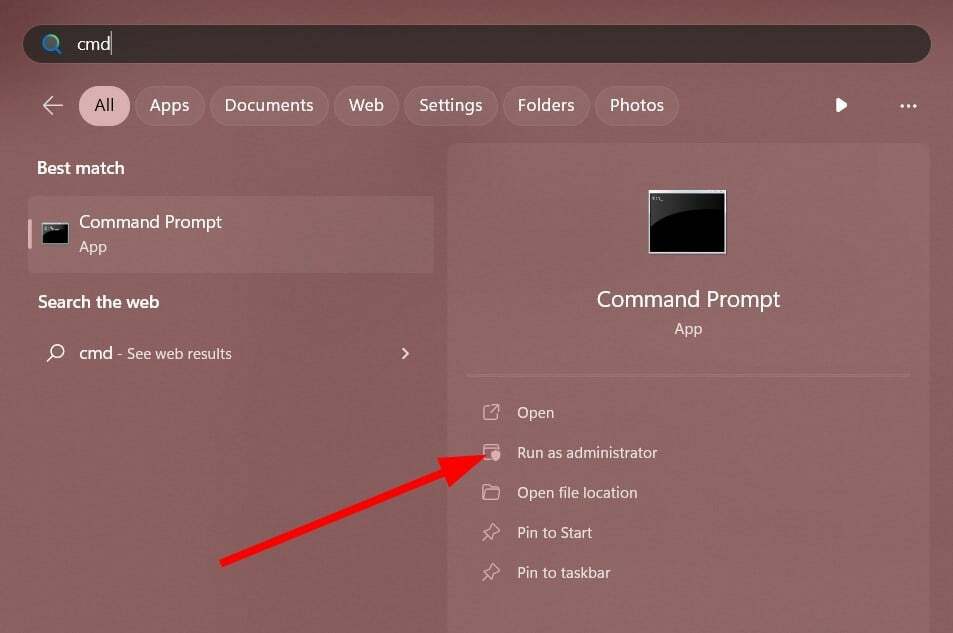
- Ierakstiet zemāk esošo komandu un nospiediet Ievadiet.
sfc /scannow
- Pagaidiet, līdz process tiks pabeigts.
- Restartēt jūsu datoru.
Izmantojot SFC skenēšanas rīku, varat ātri izlabot visus bojātos vai trūkstošos sistēmas failus savā datorā, ko varētu būt ietekmējis jaunākais Windows atjauninājums.
Tomēr vairumā gadījumu tie nav tik efektīvi kā īpašie rīki. Tādā gadījumā mēs iesakām izmantot Restoro. Varat labot bojātus sistēmas failus, novērst sistēmas avārijas, labot bojātos DLL, labot BSOD kļūdas un daudz ko citu.
Papildus Restoro mums ir ceļvedis, kurā ir uzskaitīti daži no labākajiem rīkiem, kas palīdzēs novērst palēnināto datoru pēc Windows atjaunināšanas problēmas.
- Labojums: saspiestā (zip) mape nav derīga
- rtf64x64.sys: kā novērst šo zilā ekrāna nāves kļūdu
- Kļūdas kods 0x8024500c: kas tas ir un kā to labot
- 0xc1900401: kas ir šī kļūda un kā to novērst
- 0x800700df kļūda: faila lielums pārsniedz ierobežojumu [Labot]
3. Notīriet Windows atjaunināšanas kešatmiņu
- Nospiediet pogu Uzvarēt + R taustiņi, lai atvērtu Skrien dialogs.
- Tips pakalpojumi.msc un nospiediet Ievadiet.

- Atvērt Windows atjaunināšana.
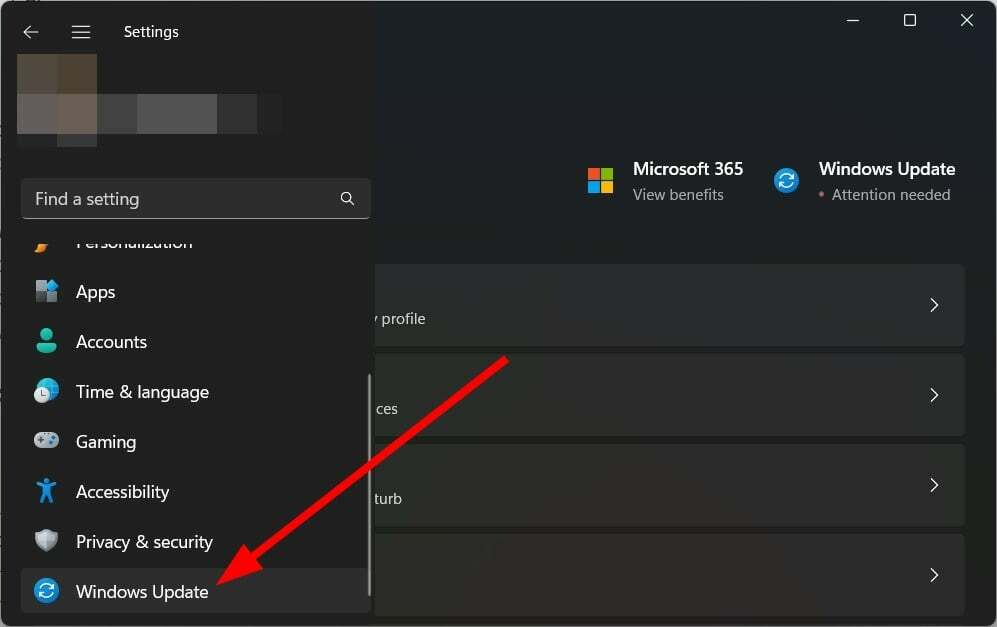
- Izvēlieties Stop.
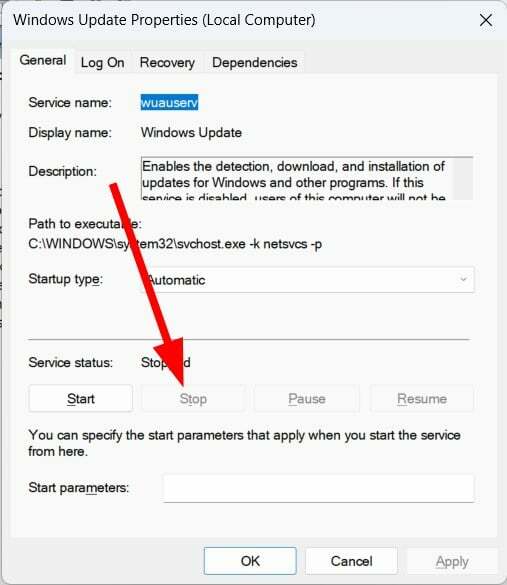
- Klikšķis Pieteikties un labi.
- Nospiediet Uzvarēt + R taustiņi, lai atvērtu Skrien dialogs.
- Tips C:\Windows\SoftwareDistribution un sit labi.

-
Izdzēsiet visus failus mapes iekšpusē.
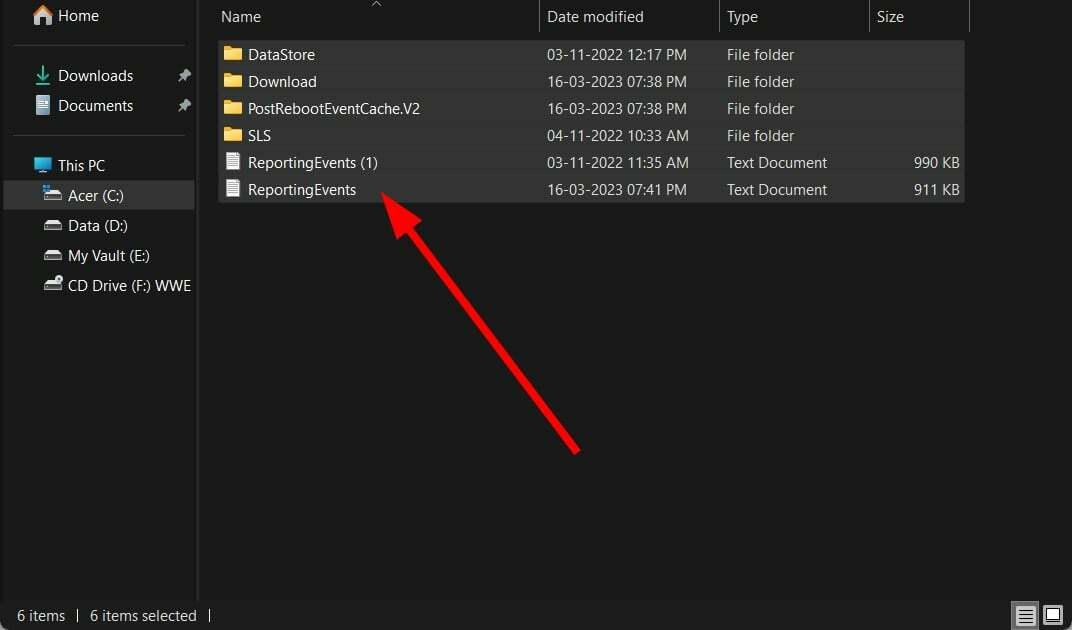
- Restartēt jūsu datoru.
Iespējams, ka Windows atjaunināšanas kešatmiņas faili ir bojāti, kā dēļ pēc Windows atjaunināšanas saskaraties ar datora darbības palēnināšanos. Notīriet to un pārbaudiet, vai tas novērš problēmu.
4. Optimizējiet diskdziņus
- Atveriet Sākt izvēlni, nospiežot Uzvarēt taustiņu.
- Tips Optimizējiet diskus un atveriet atbilstošo lietotni.

- Izvēlieties jūsu sistēmas disks.
- Klikšķis Optimizēt.
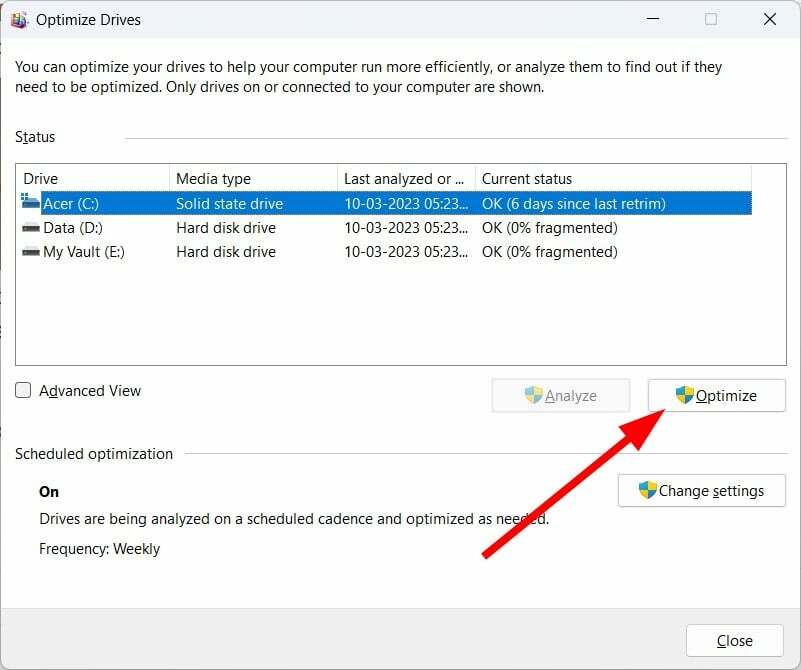
Eksperta padoms:
SPONSORĒTS
Dažas datora problēmas ir grūti atrisināt, it īpaši, ja runa ir par bojātām krātuvēm vai trūkstošiem Windows failiem. Ja rodas problēmas ar kļūdu labošanu, jūsu sistēma var būt daļēji bojāta.
Mēs iesakām instalēt Restoro — rīku, kas skenēs jūsu ierīci un noteiks kļūmes cēloni.
Noklikšķiniet šeit lai lejupielādētu un sāktu remontu.
Diska optimizētājs palīdz uzlabot datora ātrumu, zināmā mērā optimizējot disku. Tāpēc varat mēģināt to izmantot, lai paātrinātu datora darbību.
5. Atspējot fona lietotnes
- Nospiediet Ctrl + Shift + Del lai atvērtu Uzdevumu pārvaldnieks.
- Dodieties uz Startēšanas lietotnes cilne.
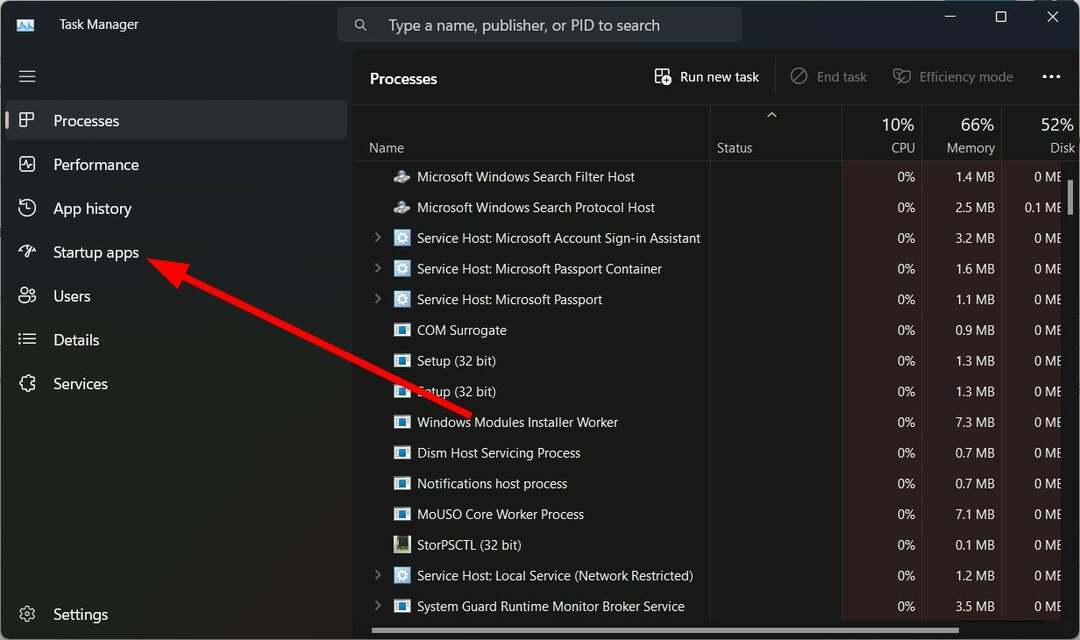
- Atrodiet visas lietotnes, kuras vēlaties atspējot, un nospiediet Atspējot pogu.
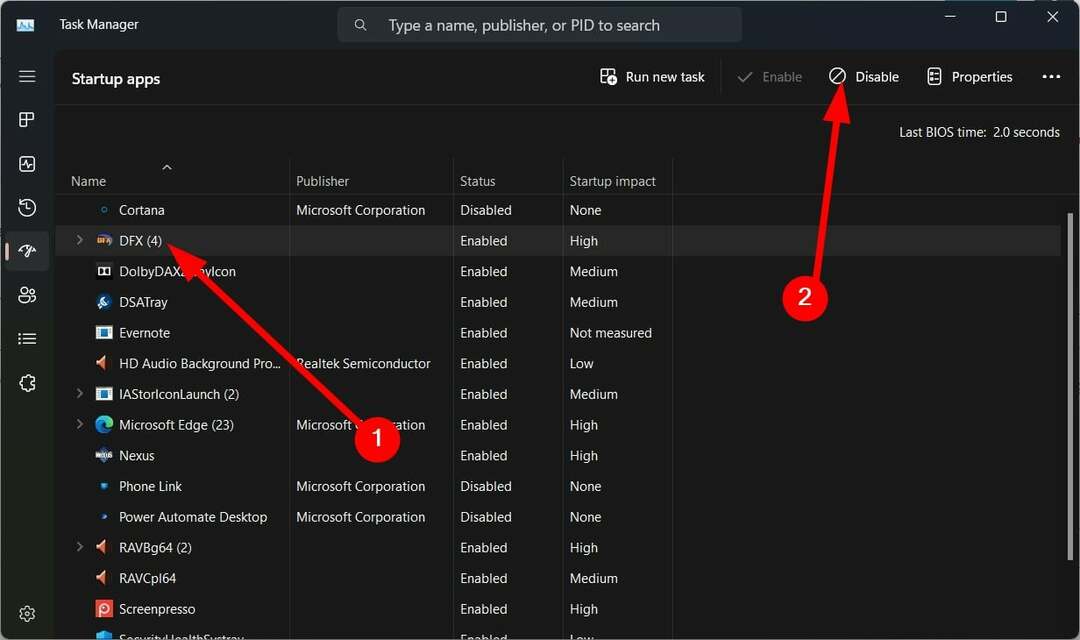
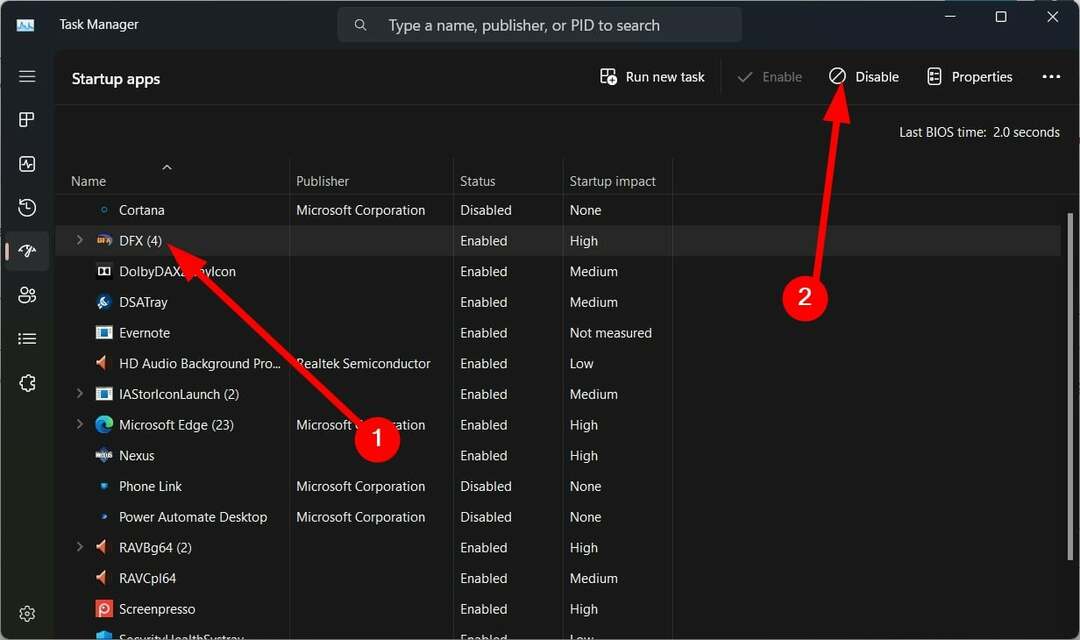
Ja datorā darbojas vairākas fona lietotnes, jūsu dators palēnināsies neatkarīgi no instalētā Windows atjauninājuma. Atspējojiet visas nevajadzīgās lietotnes un pārbaudiet, vai tas novērš problēmu.
6. Izslēdziet vizuālos efektus un caurspīdīgumu
- Nospiediet Uzvarēt + es atslēgas, lai atvērtu Iestatījumi.
- Klikšķiniet uz Personalizēšana.
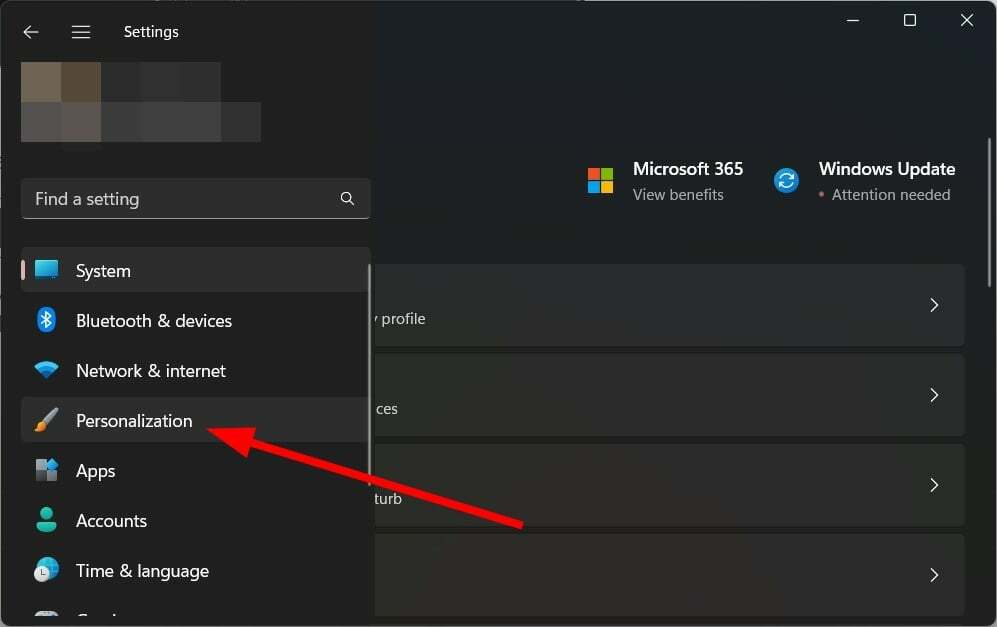
- Klikšķiniet uz Krāsas.

- Izslēdziet Caurspīdības efekts.
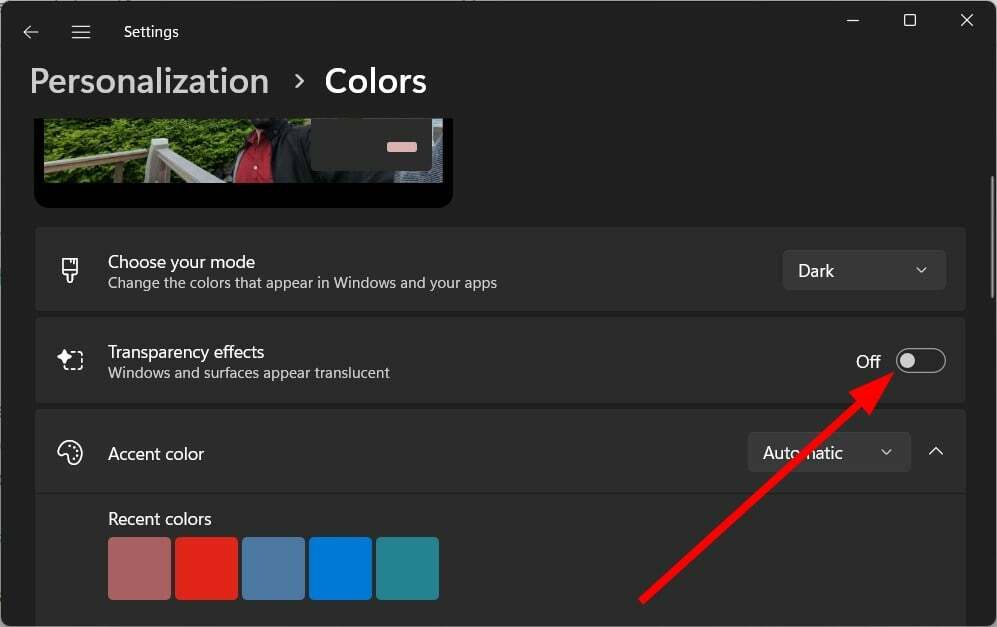
- Restartēt jūsu datoru.
Vairāki lietotāji ir ziņojuši, ka pēc Windows atjaunināšanas viņi izslēdza caurspīdīguma efektu, novēršot datora palēnināšanas problēmu.
7. Skenējiet vīrusus
- Atveriet Sākt izvēlni, nospiežot Uzvarēt taustiņu.
- Atvērt Windows drošība.

- Klikšķiniet uz Aizsardzība pret vīrusiem un draudiem.

- Klikšķiniet uz Ātrā skenēšana.

- Pagaidiet, kad skenēšana, lai pabeigtu.
- Piesakies pieprasīti labojumi.
- Varat arī noklikšķināt uz Skenēšanas opcijas un atlasiet Pilnā skenēšana padziļinātai skenēšanai.

Ja meklējat īpašu pretvīrusu rīku, nemeklējiet tālāk. Mēs esam uzskaitījuši dažus no labākajiem pretvīrusu rīkiem, kas var būt jūsu datorā un aizsargā datoru no vīrusiem vai ļaunprātīgas programmatūras.
8. Atiestatiet datoru
- Nospiediet pogu Uzvarēt + es atslēgas, lai atvērtu Iestatījumi.
- Klikšķiniet uz Atveseļošanās labajā pusē.

- Zem Atkopšanas iespējas, atlasiet Atiestatīt datoru.
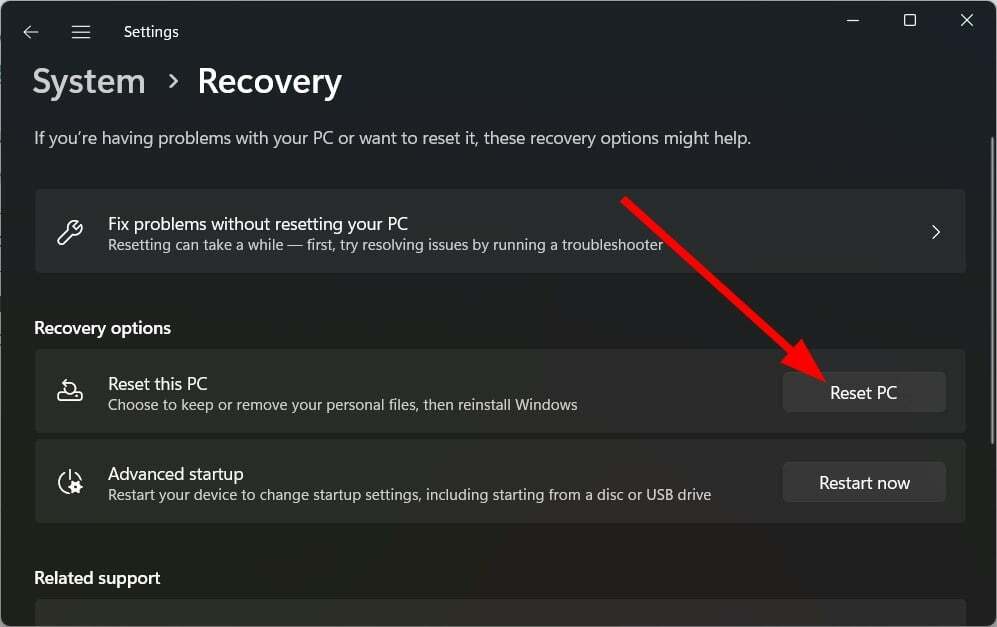
- Izvēlies Saglabājiet manus failus opciju.

- Sist Nākamais.
- Ļaujiet sistēmai atiestatīt.
Ja nekas nedarbojas, jums vajadzētu ķerties pie datora atiestatīšanas. Tas novērsīs visus vīrusus vai ļaunprātīgu programmatūru, inficētos failus vai bojātus sistēmas failus, kas var izraisīt datora darbības palēnināšanos pēc Windows atjaunināšanas.
Tas ir no mums šajā rokasgrāmatā. Ja tavs Windows 10 dators darbojas lēni, varat skatīt mūsu ceļvedi un novērst problēmu starp 12 minētajiem risinājumiem.
Vai zinājāt, ka varat defragmentējiet datoru un uzlabojiet datora veiktspēju? Ja nē, varat skatīt rokasgrāmatu un izpildīt norādītās darbības.
Ja tavs Windows 11 sāk lēnām, varat to labot, izmantojot mūsu ceļvedī minētos risinājumus.
Zemāk esošajos komentāros nekautrējieties paziņot mums, kurš no iepriekš minētajiem risinājumiem izlaboja lēno datoru pēc Windows atjaunināšanas.
Vai joprojām ir problēmas? Labojiet tos, izmantojot šo rīku:
SPONSORĒTS
Ja iepriekš minētie padomi neatrisina jūsu problēmu, jūsu datorā var rasties dziļākas Windows problēmas. Mēs rekomendējam lejupielādējot šo datora labošanas rīku (TrustPilot.com novērtēts kā lieliski), lai tās viegli risinātu. Pēc instalēšanas vienkārši noklikšķiniet uz Sākt skenēšanu pogu un pēc tam nospiediet Remontēt visu.
![Labojums: Windows 10 lēnas sāknēšanas problēma [Vienkāršā rokasgrāmata]](/f/3397a8090543666d01c254eb6917947c.jpg?width=300&height=460)